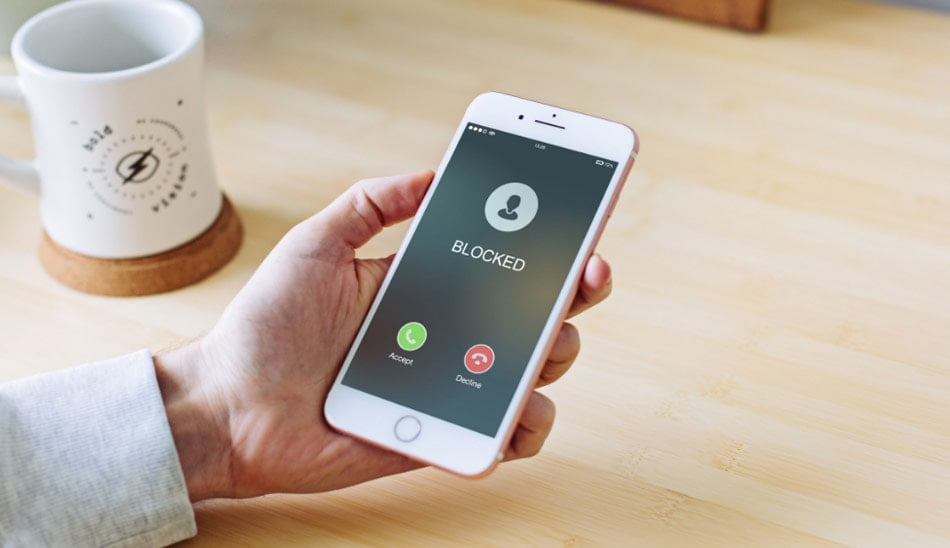آیا شما هم از تماس های ناخواسته تلفنی خسته شده اید؟؟ در طول روز ممکن است گوشی همراه شما بارها به صدا در بیاید، و تمایلی نداشته باشید با این افراد مکالمه کنید. بنابراین اندروید و ios راهکارهایی برای رهایی از این تماس ها در سیستم عامل خود در نظر گرفته اند. مسدود کردن تماس ها در آیفون بسیار ساده است اما در گوشی های اندروید بسته به نوع ، مدل و شرکت سازنده، این روش متفاوت می باشد.در ادامه با من همراه باشید با آموزش مسدود کردن تماس ها بر روی گوشی های اندروید:
آموزش مرتبط : ایجاد تماس و ارسال پیامک تقلبی در اندروید
مسدود کردن تماس ها بر روی گوشی سامسونگ گلکسی
برنامه پیش فرض تلفن را که از قبل روی گوشی سامسونگ نصب شده است باز کنید. مطمئن شوید که در برگه "Recents" هستید و روی نماد منوی سه نقطه در گوشه بالا سمت راست ضربه بزنید.
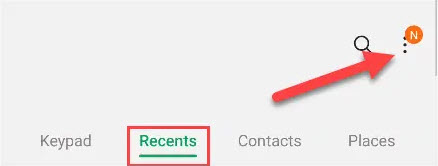
از منوی کشویی "Settings" را انتخاب کنید.
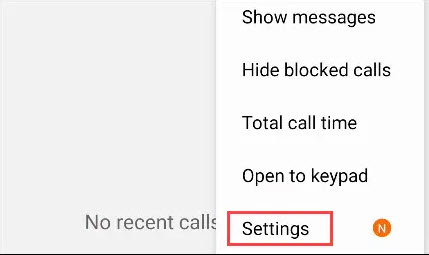
در بالا ، روی "مسدود کردن شماره ها"(Block Numbers) ضربه بزنید.
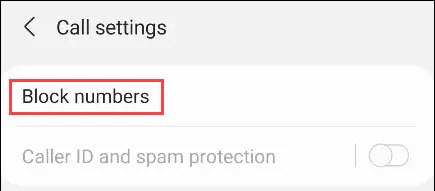
در اینجا ، می توانید سوئیچ را به طور خودکار "مسدود کردن تماس گیرندگان ناشناس"(Block Unknown Callers)تغییر دهید. همچنین ،می توانید شماره تلفن ها را برای مسدود کردن یا انتخاب "Recents" و "Contacts" خود به صورت دستی اضافه کنید.
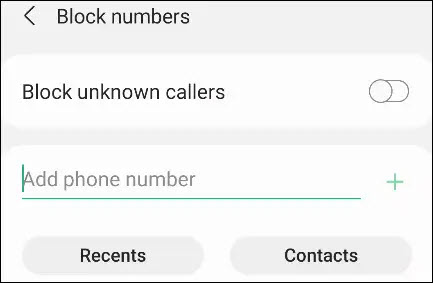
هنگام وارد کردن یک شماره به صورت دستی ، روی دکمه + ضربه بزنید تا آن را اضافه کنید.
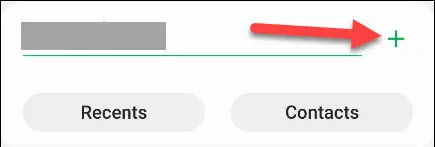
با انتخاب "Recents"یا "Contacts" بلافاصله آنها را به لیست اضافه می کنید ، که در این صفحه نیز قابل مشاهده است.
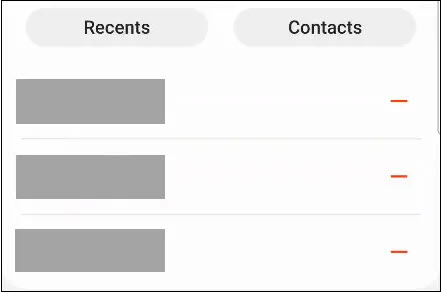
سرانجام به سادگی می توانید روی نماد منهای قرمز ضربه بزنید تا از مسدود کردن شماره جلوگیری شود.
مسدود کردن تماسها در تلفنهای LG
همانند تلفن های سامسونگ، در تلفن های ال جی نیز میتوان تماسها را بلاک کرد. برای این کار به برنامه تلفن رفته و در گوشه بالا سمت راست علامت سه نقطه را لمس کنید. از منوی باز شده به ترتیب
Call Settings > Call Reject > Reject calls from را لمس کنید. حال کافیست علامت (+) را لمس کرده و شماره افراد مزاحم را به لیست اضافه کنید. همچنین میتوانید مخاطبین خود و یا شمارههایی از لیست تماسها را انتخاب کنید.
مسدود کردن تماس ها در تلفن های HTC
اچ تی سی روند بلاک کردن تماسها را بسیار آسان کرده. کافیست به برنامه تلفن رفته و انگشت خود را از سمت راست صفحه به سمت چپ بکشید تا لیست تماسها را مشاهده کنید.
بر روی شماره یا مخاطب مورد نظر انگشت خود را نگه داشته و از منوی باز شده گزینه "Blockcontact” را انتخاب کنید و سپس OK را بزنید. دیگر از این شخص تماس یا پیامی دریافت نخواهید کرد. برای مدیریت افراد بلاک شده نیز در برنامه تلفن، علامت سه نقطه را در بالای صفحه لمس کرده و از منوی باز شده گزینه Blocked Contacts را انتخاب کنید تا لیست مخاطبین بلاک شده ظاهر شود.
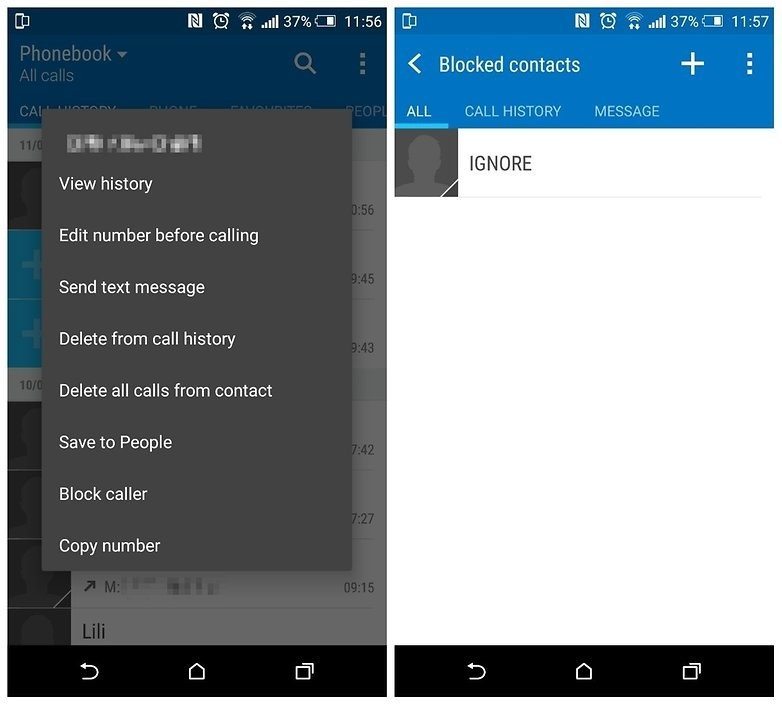
مسدود کردن تماسها در تلفنهای Asus
بلاک کردن تماسها در تلفنهای سری Zenfone ایسوس نیز از آسان ترین کارهاست. کافیست به اپلیکیشن تلفن رفته و انگشت خود را روی نام یکی از مخاطبین نگه داشته و گزینه Add to block list (علامت +) را بزنید تا به لیست اضافه شود. همچنین برای مدیریت بلاک لیست خود می توانید علامت سه نقطه در بالای صفحه را انتخاب و از منوی باز شده block list را لمس کنید. در صفحه باز شده میتوانید افراد موجود در لیست را حذف یا افراد دیگری را به لیست اضافه کنید.
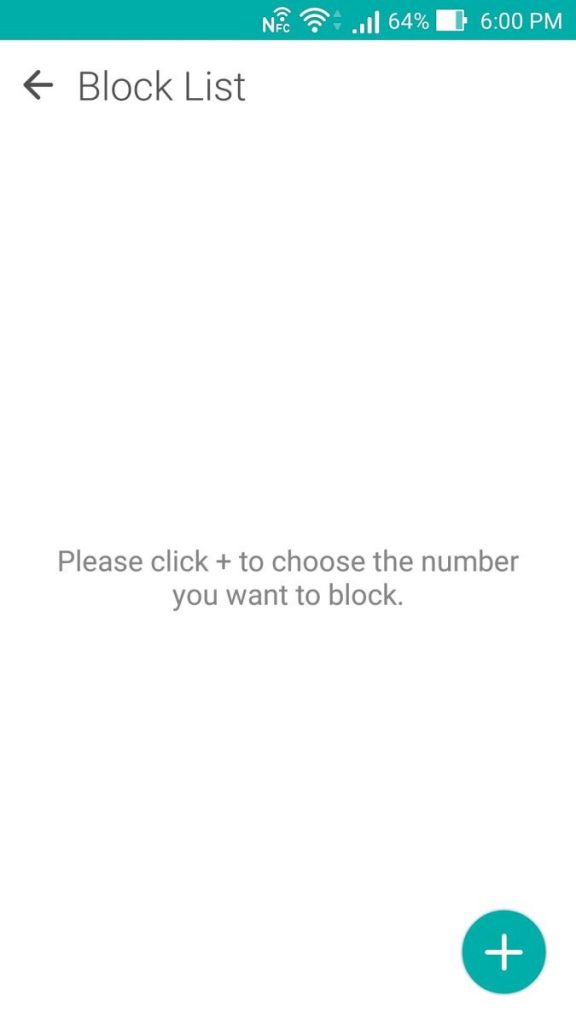
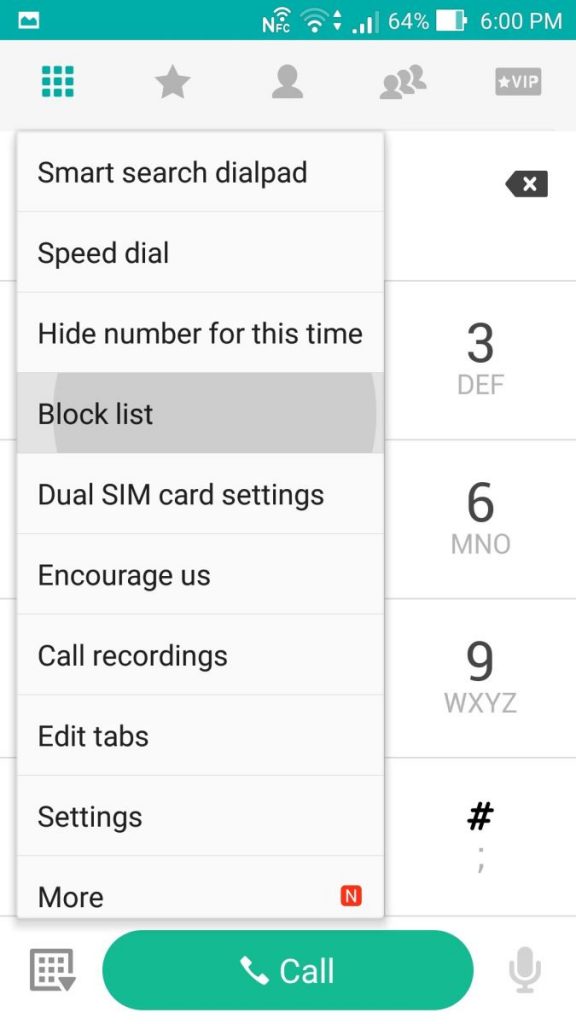
موفق باشید!
لطفا نظر خودتان را برای ما ارسال کنید تا نقاط قوت و ضعف مطالب مشخص شده و در جهت بهبود کیفیت محتوای سایت بتوانیم قدم موثر تری برداریم .